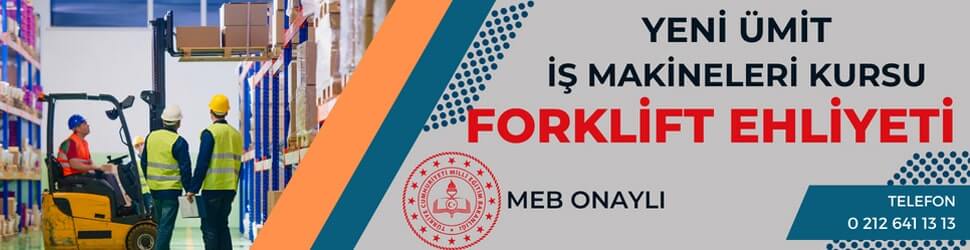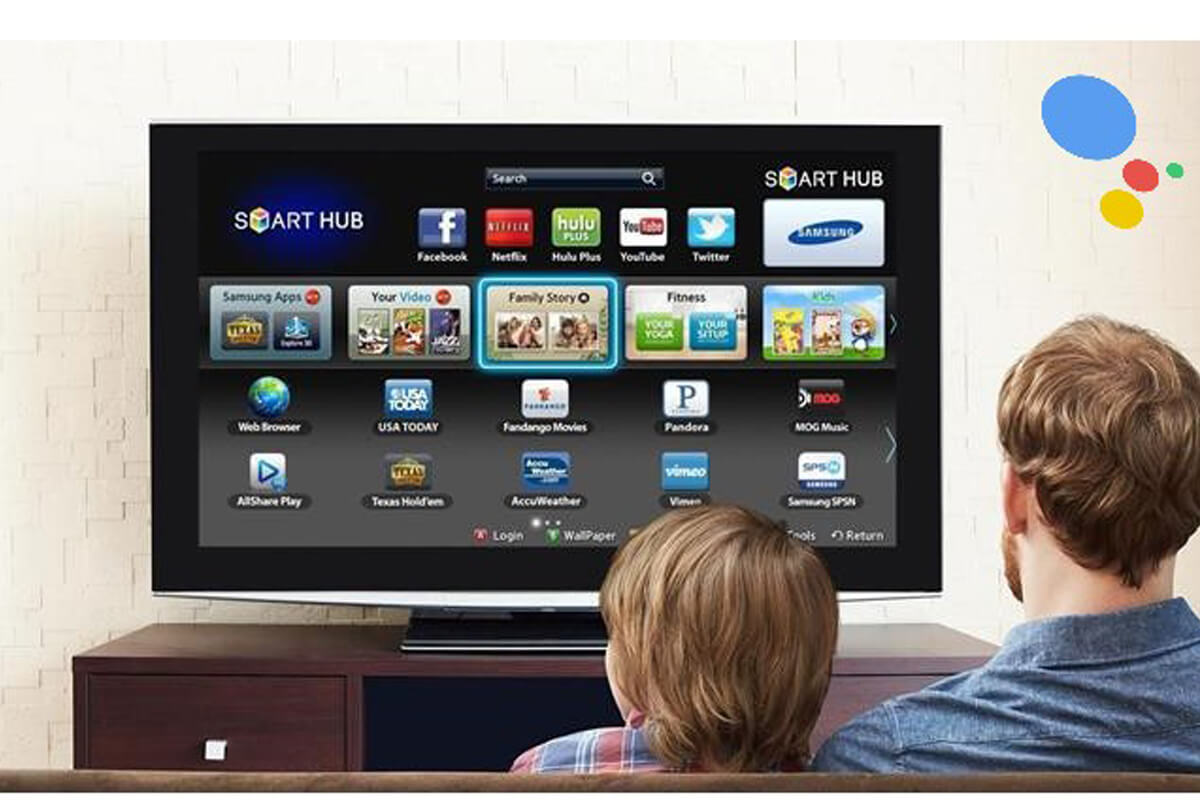
Samsung Smart Tv Güncelleme
Samsung Smart TV güncelleme için belirli aşamaları takip etmeniz gerekir. Bunun için de otomatik olarak güncellenmesine izin verebilirsiniz, böylece kendiniz güncellemek için zaman harcamanıza gerek kalmaz. Yazılım güncellemeleri ve bellenim güncellemeleri teknik olarak farklı olsa da, Samsung genellikle her ikisini de kapsayacak şekilde “yazılım güncellemesi” terimini kullanır. Bu özelliği etkinleştirmek için şu adımları izleyin:
- TV’nizin İnternete bağlı olduğundan emin olun.
- Ayarlara girin.
- Destek’i seçin.
- Yazılım güncellemesi’ni seçin.
- Otomatik güncellemeyi seçin.
TV’yi açtığınızda ve yeni bir güncelleme algıladığınızda, herhangi bir içeriği izlemeye veya TV’nin diğer özelliklerini kullanmaya devam etmeden önce güncellemeyi indirecek ve kuracaktır. Güncellemenin niteliğine bağlı olarak bu işlem birkaç dakika sürebilir. Otomatik güncelleme seçeneğini belirlerseniz ve TV izlerken bir güncelleme mevcutsa, güncelleme arka planda indirilir ve yüklenir ve ardından TV’yi bir sonraki açışınızda yüklenir.

İnternetten Manuel Olarak Güncelleme
Samsung Smart TV güncelleme için TV’niz İnternet’e bağlıysa ancak üretici yazılımı/yazılım güncellemelerini manuel olarak etkinleştirmeyi tercih ediyorsanız, yapabilirsiniz. İşte adımlar:
- Ayarlara girin.
- Destek’i seçin.
- Yazılım Güncelleme’yi seçin.
- Şimdi güncelle’yi seçin. Bir güncelleme mevcutsa, indirme ve yükleme işlemi, yukarıdaki otomatik güncelleme bölümünde açıklananla aynı şekilde başlayacaktır.
- Güncelleme yoksa, kurulum menüsünden çıkmak ve TV’yi kullanmaya devam etmek için Tamam’ı seçin.

TV’yi USB Üzerinden Manuel Olarak Güncellemek
TV’niz İnternet’e bağlı değilse veya yazılım/donanım yazılımı güncellemelerini yerel olarak yüklemeyi tercih ediyorsanız, USB üzerinden yüklemeyi seçebilirsiniz. Samsung Smart TV güncelleme için kullanmak için önce güncellemeyi PC veya dizüstü bilgisayarınıza indirmeniz gerekir:
- Samsung online destek sitesini ziyaret edin.
- TV modelinizi girin. Destek kutusunda arama yapın. Bu sizi TV modelinizin destek sayfasına götürecektir.
- Bilgi sayfasını seçin.
- İndir’i seçin veya El ile ve İndir’e gidin.
- PC veya dizüstü bilgisayarınız için yazılım/donanım yazılımı güncellemelerini indirin. Web sitesinden indirdiğiniz ürün yazılımı dosyası, uzantılı sıkıştırılmış bir dosyadır. USB flash sürücüyü PC’nize veya dizüstü bilgisayarınıza takın.
- İndirilen dosyayı çalıştırın: Sistem, dosya içeriğinin nerede açılmasını istediğinizi sorduğunda, lütfen yeterli kapasiteye sahip bir U disk seçin.
- İndirme işlemi tamamlandıktan ve USB flash sürücüdeki sıkıştırması açıldıktan sonra, onu TV’nin USB bağlantı noktasına takın. Birden fazla USB bağlantı noktanız varsa, herhangi bir USB bağlantı noktasına başka bir USB aygıtının takılı olmadığından emin olun.

Güncelleme Sonrası Yapılması Gerekenler
Güncelleme işlemi sırasında TV’yi kapatmayın. Güncelleme tamamlanana kadar TV açık kalmalıdır. Yazılım güncellemesini tamamladıktan ve TV’yi yeniden başlattıktan sonra TV otomatik olarak kapanacak ve açılacaktır. Güncellemenin niteliğine bağlı olarak, yazılım güncellemesinden sonra ses ve video ayarları fabrika varsayılan ayarlarına sıfırlanabilir. Böylelikle Samsung Smart TV güncelleme işlemini kolaylıkla yapabilirsiniz. Son dönemlerde sıklıkla tercih edilen bu yöntem için adımları doğru bir şekilde izlemelisiniz.
İlginizi çekebilir: Samsung NEO QLED Nedir?
Daha fazla içerik için bizi Begonya Kadın adlı Instagram hesabımızdan takip edebilirsiniz.